Kể từ phiên bản 23H2 thì người dùng Windows 11 có thể sử dụng trình quản lý thư mới là Outlook thay thế cho Windows Mail cũ kỹ, nhàm chán. Sự thay đổi này mang tới sự đồng bộ và giúp Outlook tiếp cận người dùng nhiều hơn.
Ứng dụng Outlook mới trên Windows 11 mang dáng vẻ hiện đại và có những tính năng như phiên bản web. Mà cụ thể là tính năng Lên lịch gửi mà Trải Nghiệm Số muốn hướng dẫn bạn cách sử dụng.
Nó giúp bạn hẹn giờ gửi thư vào một thời điểm nào đó trong tương lai. Không thiết lập phức tạp, thao tác dễ dàng với tiếng Việt, bạn có thể chỉnh sửa thư trước khi nó gửi hoặc xóa cũng được.
Bước 1: Bạn mở ứng dụng Outlook mới > bấm nút Thư mới.
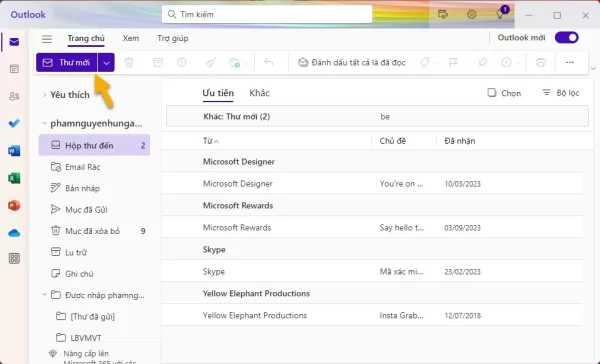 Bước 2: Bạn tiến hành soạn thư bình thường nhưng khoan vội bấm nút gửi.
Bước 2: Bạn tiến hành soạn thư bình thường nhưng khoan vội bấm nút gửi.
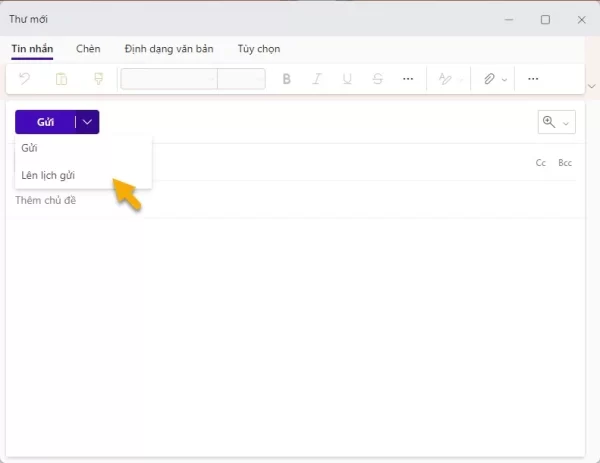 Bạn bấm nút mũi tên bên cạnh nút Gửi > chọn Lên lịch gửi.
Bạn bấm nút mũi tên bên cạnh nút Gửi > chọn Lên lịch gửi.
 Bạn chọn thời gian gửi từ danh sách khuyến nghị hay bấm Thời gian tùy chỉnh để đặt thời gian gửi theo ý bạn.
Bạn chọn thời gian gửi từ danh sách khuyến nghị hay bấm Thời gian tùy chỉnh để đặt thời gian gửi theo ý bạn.
 Sau đó, bạn bấm nút Gửi.
Sau đó, bạn bấm nút Gửi.
Bước 3: Thư lên lịch gửi sẽ nằm tạm trong thư mục Bản nháp.
 Bạn có thể xem lại, chỉnh sửa thời gian gửi khác như khi thiết lập ở trên.
Bạn có thể xem lại, chỉnh sửa thời gian gửi khác như khi thiết lập ở trên.
 Lưu ý: Nếu bạn thấy ứng dụng hiển thị giao diện tiếng Anh thì bấm biểu tượng Thiết đặt hình bánh răng cưa > General > Language and time > Language để thay đổi sang Tiếng Việt.
Lưu ý: Nếu bạn thấy ứng dụng hiển thị giao diện tiếng Anh thì bấm biểu tượng Thiết đặt hình bánh răng cưa > General > Language and time > Language để thay đổi sang Tiếng Việt.
